فہرست کا خانہ
Microsoft Excel کے ساتھ کام کرتے ہوئے، ایسے حالات ہوتے ہیں جب آپ دو یا زیادہ رینجز کے درمیان ڈیٹا کا موازنہ کر رہے ہوتے ہیں اور متعدد معیارات کے ساتھ حساب لگاتے ہیں۔ SUMPRODUCT فنکشن آپ کی پہلی پسند ہے۔ SUMPRODUCT فنکشن بہت سے مقاصد کے ساتھ ایک انتہائی وسائل والا فنکشن ہے۔ یہ سمارٹ اور خوبصورت طریقوں سے صفوں کو ہینڈل کرنے کی منفرد صلاحیت رکھتا ہے۔ اکثر ہمیں دیئے گئے معیار کے ساتھ کالموں کے درمیان موازنہ کرنے اور نتیجہ تلاش کرنے کے لیے SUMPRODUCT فنکشن استعمال کرنے کی ضرورت ہوتی ہے۔ آج اس مضمون میں، ہم معیار کے ساتھ SUMPRODUCT فنکشن کو استعمال کرنے کے کچھ طریقوں پر تبادلہ خیال کریں گے۔
پریکٹس ورک بک ڈاؤن لوڈ کریں
اس پریکٹس شیٹ کو ڈاؤن لوڈ کریں جب آپ یہ مضمون پڑھ رہے ہوں تو ٹاسک پر عمل کریں۔
Criteria.xlsx کے ساتھ SUMPRODUCT فنکشن
ایکسل میں SUMPRODUCT فنکشن کا تعارف
تکنیکی طور پر، "SUMPRODUCT" فنکشن متعلقہ صفوں یا رینجز کی قدروں کا خلاصہ بھیجتا ہے۔
⇒ Syntax
"SUMPRODUCT" فنکشن کا نحو سادہ اور سیدھا ہے۔
=SUMPRODUCT(array1, [array2], [array3], …)
⇒ دلیل
10> دلیل درکار/اختیاری 13>ایک صف میں پہلا ان پٹ، جس کے عناصر کو آپ تقسیم کرنا چاہتے ہیں اور بعد میں شامل کرنا چاہتے ہیں۔ [array2]،[array3] اختیاری عناصر کے ساتھ صف کے پیرامیٹرز جن کو آپ ضرب اور شامل کرنا چاہتے ہیں، 2 سے 255 تک۔<25 ایکسل میں معیار کے ساتھ SUMPRODUCT فنکشن کی مثالی مثالیں
SUMPRODUCT<کی حیرت انگیز خصوصیات میں سے ایک 2> فنکشن یہ ہے کہ یہ سنگل یا ایک سے زیادہ معیار قابل ذکر طریقے سے سنبھال سکتا ہے۔ آئیے کچھ SUMPRODUCT کی معیار کے افعال کے ساتھ تبادلہ خیال کریں۔
1۔ SUMPRODUCT کو ایک واحد معیار کے ساتھ تلاش کی قدر
ہم SUMPRODUCT فنکشن کو ڈبل یونری آپریٹر کے ساتھ یا اس کے بغیر معیار کے ساتھ لاگو کرسکتے ہیں۔
<22 1.1۔ ڈبل یونری آپریٹر کا استعمال کرناSUMPRODUCT فنکشن کو لاگو کرنے کا ایک زبردست طریقہ یہ ہے کہ فنکشن کے اندر معیار کو ایک صف کے طور پر " ڈبل یونری آپریٹر (–)<کا استعمال کرتے ہوئے داخل کیا جائے۔ 2>" "TRUE" یا "FALSE" کو "1" یا "0" میں تبدیل کرنے کے لیے۔ مندرجہ ذیل مثال میں، کچھ "پروڈکٹ" کے نام ان کے "ملک" ، "مقدار" ، اور "قیمت" کے ساتھ دیئے گئے ہیں۔ . ہم ممالک "انڈیا"، "چین" ، اور "جرمنی" کے لیے کل قیمت تلاش کریں گے۔
 <3
<3
=SUMPRODUCT(--($C$5:$C$21=G5),$D$5:$D$21,$E$5:$E$21)
- پھر، دبائیں انٹر کلید۔ ہمیں "انڈیا" کی کل قیمت مل گئی ہے۔

- فل ہینڈل آئیکن کو نیچے گھسیٹیں۔ رینج پر فارمولے کو نقل کرنے کے لیے۔ یا، رینج کو آٹو فل کرنے کے لیے، پلس ( + ) علامت پر ڈبل کلک کریں ۔

- آخر میں، ہم انڈیا ، چین ، اور جرمنی کا نتیجہ دیکھ سکتے ہیں۔

🔎 فارمولا کیسے کام کرتا ہے؟
- Array1 ہے –($C$5:$C$21=G5) G5 ہے "انڈیا" ۔ ڈبل یونری آپریٹر نتائج کو $C$4:$C$20 سے "1" اور "0" میں تبدیل کرے گا۔
- [Array2] ہے $D$5:$D$21 ، جس رینج کو ہم پہلے ضرب کرتے ہیں اور پھر شامل کرتے ہیں۔
- [Array3] ہے $E$5:$E$21 ، اس رینج کو بھی ہم ضرب کرتے ہیں اور پھر شامل کرتے ہیں .
ہم "مطلق سیل حوالہ جات" کو "BLOCK" سیلز کو استعمال کریں گے۔
1.2۔ ڈبل یونری آپریٹر کو چھوڑ کر
ہم ڈبل یونری آپریٹر استعمال کیے بغیر پچھلی مثال کو حل کرسکتے ہیں۔ آئیے اس کے لیے ہدایات دیکھتے ہیں۔
STEPS:
- ہم ایک ہی مثال استعمال کریں گے ایک ہی نتیجہ حاصل کرنے کے لیے۔ اب، سیل "H5" میں لاگو کریں۔ SUMPRODUCT فنکشن۔ فارمولے میں اقدار داخل کریں اور فارمولا اس طرح ہے۔
=SUMPRODUCT(($C$5:$C$21=G5)*$D$5:$D$21*$E$5:$E$21)
- مزید، <1 کو دبائیں۔>نتائج دکھانے کے لیے کلید درج کریں۔
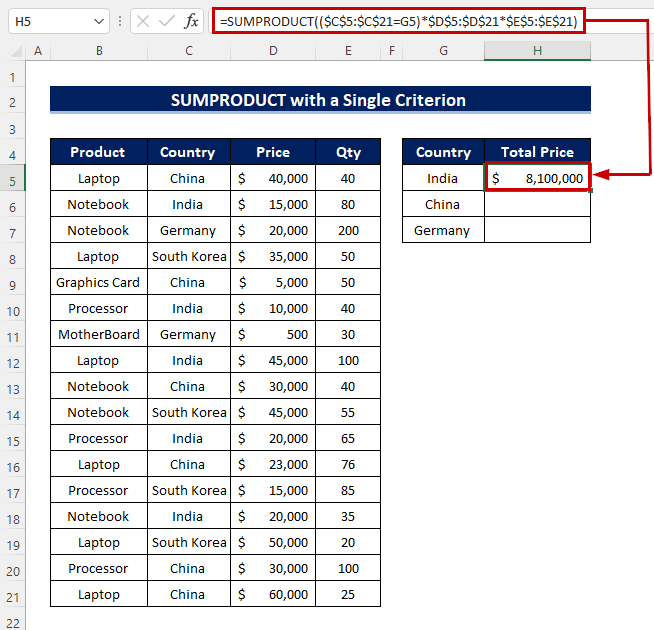
- فارمولے کو رینج پر کاپی کرنے کے لیے، فل ہینڈل کو گھسیٹیں۔ علامت نیچے کی طرف۔ متبادل کے طور پر، آپ آٹو فل رینج میں اضافے ( + ) کے نشان پر ڈبل کلک کر سکتے ہیں۔
- اسی طرح، ہم نتیجہ حاصل کر سکتے ہیں۔

مزید پڑھیں: SUMPRODUCT ایکسل میں ایک سے زیادہ معیار (3 نقطہ نظر)
2۔ مختلف کالموں کے لیے ایک سے زیادہ معیار کے ساتھ SUMPRODUCT
ہم ڈبل یونری آپریٹر کے ساتھ یا اس کے بغیر متعدد معیارات کے ساتھ SUMPRODUCT فنکشن کا اطلاق کر سکتے ہیں۔ آئیے سیکھتے ہیں!
2.1۔ ڈبل یونری آپریٹر کا استعمال کرنا
اس صورت میں، ہم "ڈبل یونری آپریٹر (-)" استعمال کریں گے تاکہ ارے کے نتائج کو "1" یا<1 میں تبدیل کیا جا سکے۔> "0" ۔ اسی ٹیبل پر غور کریں جو ہم پہلے استعمال کرتے تھے۔ اب ہم متعدد معیارات کا استعمال کرتے ہوئے نتیجہ تلاش کریں گے۔ ہم ملک کے "پروسیسر" کے لیے "کل قیمت" تلاش کریں گے "چین" ، "نوٹ بک" "انڈیا" اور "لیپ ٹاپ" کا "جنوبی کوریا" ۔ ان معیارات کو استعمال کرتے ہوئے ہم نتیجہ اخذ کریں گے۔
STEPS:
- شروع میں، پہلی کتاب سے ملحق ایک سیل کو منتخب کریں اور فارمولہ درج کریں۔
=SUMPRODUCT(--($B$5:$B$21=G5),--($C$5:$C$21=H5),$D$5:$D$21,$E$5:$E$21)
- اپنے کی بورڈ پر Enter کلید دبائیںایک بار پھر۔
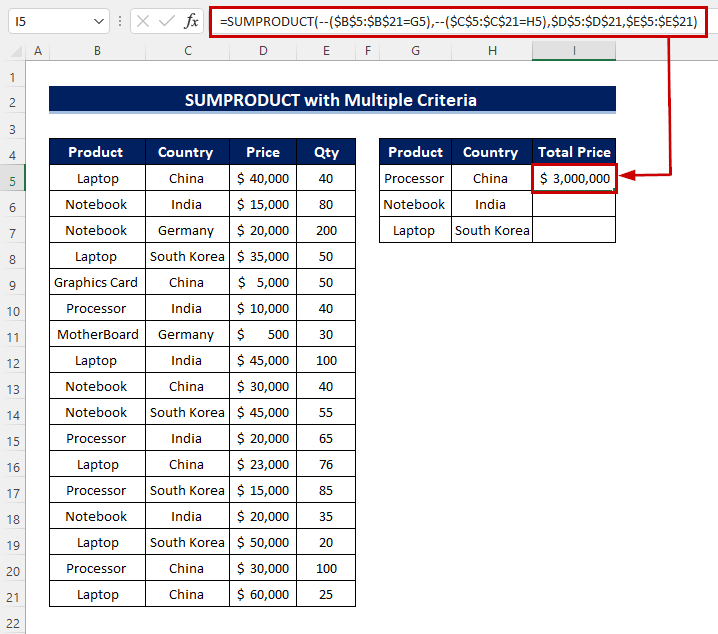
- اسی طرح، پچھلی مثالوں میں، فارمولے کو رینج پر ڈپلیکیٹ کرنے کے لیے فل ہینڈل آئیکن کو نیچے گھسیٹیں۔ . یا، رینج کو آٹو فل کرنے کے لیے، پلس ( + ) علامت پر ڈبل کلک کریں ۔
- آخر میں، آپ کو اپنا نتیجہ مل جائے گا۔
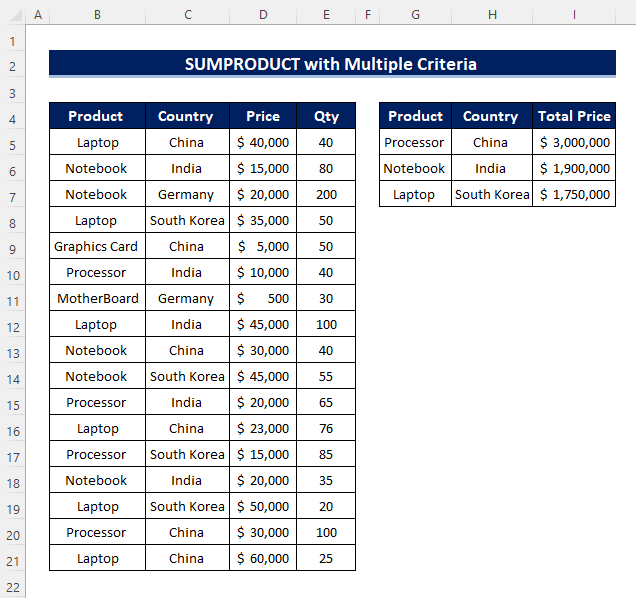
2.2۔ ڈبل یونری آپریٹر کو چھوڑ کر
یہاں ہم بنیادی SUMPRODUCT فنکشن کا استعمال کرتے ہوئے ایک ہی متعدد معیارات کا اطلاق کریں گے۔
STEPS:
- سیل میں I5، فنکشن کا اطلاق کریں۔ معیار داخل کریں اور فارمولہ اس طرح نظر آئے گا۔
=SUMPRODUCT(($B$5:$B$21=G5)*($C$5:$C$21=H5)*$D$5:$D$21*$E$5:$E$21)
- دبائیں درج کریں پر نتیجہ دیکھیں۔
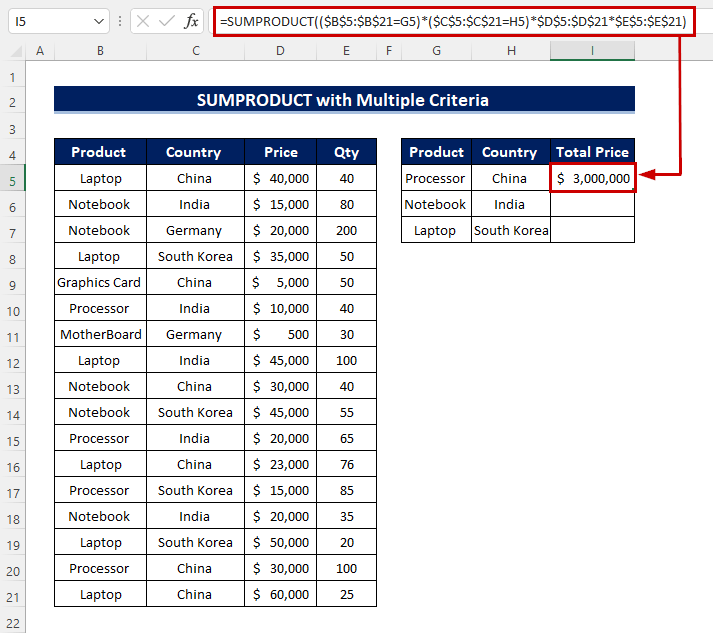
- اس کے بعد، فارمولے کو رینج پر کاپی کرنے کے لیے Fill ہینڈل آئیکن کو گھسیٹیں۔ یا، جمع ( + ) کے نشان پر ڈبل کلک کریں ۔ یہ فارمولے کو بھی نقل کرتا ہے۔
- آخر میں، آپ نتیجہ دیکھ سکتے ہیں۔

مزید پڑھیں: ایکسل میں متعدد کالموں کے ساتھ SUMPRODUCT فنکشن (4 آسان طریقے)
3۔ یا منطق کے ساتھ SUMPRODUCT
ہم اپنے فارمولے میں یا منطق شامل کر سکتے ہیں تاکہ SUMPRODUCT فنکشن کو معیار کے ساتھ مزید متحرک بنایا جا سکے۔ اس صورت حال پر غور کریں جہاں ہمیں "نوٹ بک" اور "لیپ ٹاپ" کی کل قیمت معلوم کرنے کی ضرورت ہے۔
اقدامات:
- 26وہاں۔
=SUMPRODUCT(--((B5:B21=G5)+(B5:B21=H5)>0),D5:D21,E5:E21)
- مزید، نتیجہ دیکھنے کے لیے انٹر کی کو دبائیں۔
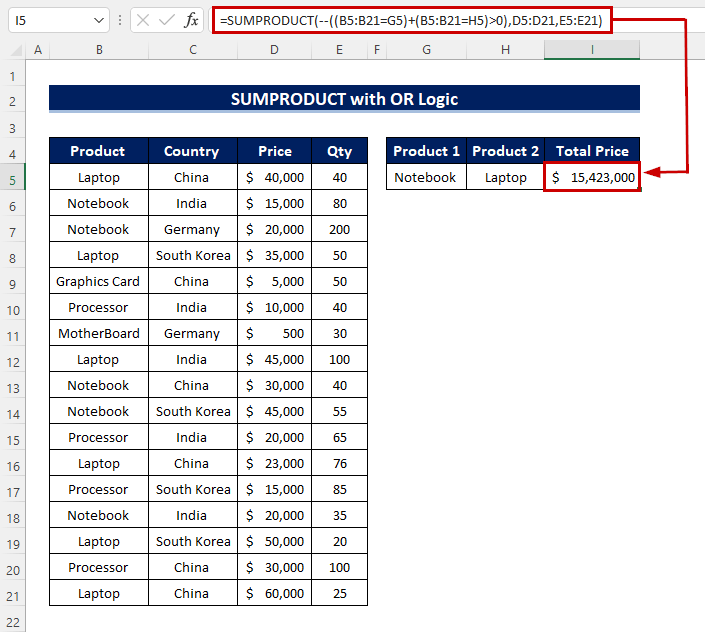
اس طریقہ میں، ہم SUMPRODUCT فنکشن کو معیار کے ساتھ لاگو کریں گے "اور" ، " یا” منطق۔ اس بار ہمیں اپنے فنکشن میں مزید معیارات شامل کرنا ہوں گے۔ ہم ملک "انڈیا"، "چین" کے پروڈکٹ "نوٹ بک" ، "لیپ ٹاپ" کے لیے "کل قیمت" بازیافت کریں گے۔
اقدامات:
- شروع کرنے کے لیے، دوسرا سیل منتخب کریں H10 ، اور فارمولہ کو اس منتخب سیل میں ڈالیں۔ .
=SUMPRODUCT(--((B5:B21=G5)+(B5:B21=H5)>0),--((C5:C21=G8)+(C5:C21=H8)>0),D5:D21,E5:E21)
- پھر، نتیجہ دیکھنے کے لیے انٹر کی دبائیں۔

🔎 فارمولا کیسے کام کرتا ہے؟
- 1 ہے -((B5:B21=G5)+(B5:B21=H5)>0),–((C5:C21= G8)+(C5:C21=H8)>0) ۔ یہاں B5:B21 "پروڈکٹ" کالم، G5 اور H5 ہیں "نوٹ بک" اور "لیپ ٹاپ" ۔ اسی طرح، C5:C21 "ملک" کالم ہے، اور G6 اور H6 ہیں "انڈیا" اور "چین"۔
- [Array2] ہے D5:D21 ۔
- [Array3] ہے E5:E21 ۔
5۔ SUMPRODUCT قطاروں اور کالموں کے لیے ایک سے زیادہ معیار کے ساتھ
"SUMPRODUCT" فنکشن اپنے حقیقی تنوع کو ظاہر کرتا ہے جب ہم اس فنکشن کو کالم اور دونوں کے لیے استعمال کرتے ہیں۔قطاریں آئیے دیکھتے ہیں کہ کیسے۔ مندرجہ ذیل مثال میں، ہم کچھ "مصنوعات" ملک سے "انڈیا" ، "چین" ، "اٹلی" کی قیمت دیکھ سکتے ہیں۔ , "جرمنی" , "فرانس" .
STEPS:
- سب سے پہلے، منتخب کریں وہ سیل جہاں ہم نتیجہ ڈالنا چاہتے ہیں۔
- پھر، اس سیل میں فارمولہ داخل کریں۔
=SUMPRODUCT(C5:G8*(C4:G4=C10)*(B5:B8=C11))
- آخر میں، کی بورڈ سے انٹر کی دبائیں۔
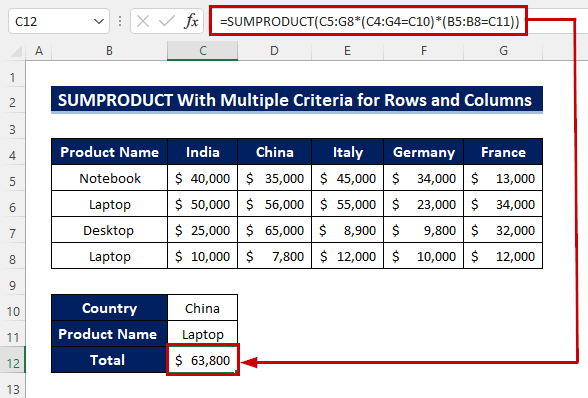
یاد رکھنے کی چیزیں <5
✅ "SUMPRODUCT" فنکشن غیر عددی اقدار کو زیرو مانتا ہے۔ اگر آپ کے فارمولے میں کوئی غیر عددی قدریں ہیں تو اس کا جواب ہوگا "0"۔
✅ SUMPRODUCT فارمولے میں صفوں اور کالموں کی ایک ہی تعداد ہونی چاہیے۔ اگر نہیں، تو آپ کو #VALUE! 2 1>SUMPRODUCT فنکشن ایکسل میں سب سے زیادہ متنوع فنکشنز میں سے ایک ہے۔ اس مضمون میں، ہم نے سنگل یا ایک سے زیادہ معیار کے ساتھ SUMPRODUCT فنکشن کا احاطہ کیا ہے۔ ہمیں امید ہے کہ یہ مضمون آپ کے لیے مفید ثابت ہوگا۔ اگر آپ کو کوئی الجھن یا تجاویز ہیں، تو آپ تبصرہ کرنے کا خیرمقدم کرتے ہیں۔

